Program uruchamiający skanowanie niestandardowe
Opcji Skanowanie niestandardowe można używać do skanowania pamięci operacyjnej, sieci lub określonych części dysku. W tym celu należy kliknąć kolejno opcje Skanowanie zaawansowane > Skanowanie niestandardowe a zaznaczyć żądane obiekty w strukturze folderów (drzewa).
Możesz wybrać profil z menu rozwijanego Profil do skanowania określonych celów. Profilem domyślnym jest Skanowanie inteligentne. Istnieją trzy dodatkowe uprzednio zdefiniowane profile skanowania Dokładne skanowanie, Skanowanie menu kontekstowego oraz Skanowanie komputera. W tych profilach skanowania stosowane są różne parametry technologii ThreatSense. Dostępne opcje opisano w sekcji Ustawienia zaawansowane (F5) > Silnik detekcji > Skanowania w poszukiwaniu szkodliwego oprogramowania > Skanowanie na żądanie > Parametry technologii ThreatSense.
Struktura folderu (drzewa) również zawiera określone obiekty docelowe skanowania.
•Pamięć operacyjna — skanuje wszystkie procesy i dane aktualnie używane przez pamięć operacyjną.
•Sektory rozruchowe/UEFI — skanuje sektory rozruchowe i UEFI pod kątem obecności złośliwego oprogramowania. Przeczytaj więcej o skanerze UEFI w słowniczku.
•Baza danych WMI — skanuje całą bazę danych Windows Management Instrumentation WMI, wszystkie przestrzenie nazw, wszystkie wystąpienia klas i wszystkie właściwości. Wyszukuje odwołania do zainfekowanych plików lub szkodliwego oprogramowania osadzonego jako dane.
•Rejestr systemowy — skanuje cały rejestr systemowy, wszystkie klucze i podklucze. Wyszukuje odwołania do zainfekowanych plików lub szkodliwego oprogramowania osadzonego jako dane. Podczas czyszczenia wykrytych obiektów w rejestrze pozostawiane są odwołania, co zapobiega utracie ważnych informacji.
Aby szybko przejść do obiektu skanowania (pliku lub folderu), wpisz jego ścieżkę w polu tekstowym poniżej struktury drzewa. W ścieżce rozróżniana jest wielkość liter. Aby uwzględnić obiekt skanowania w procesie skanowaniu, zaznacz jego pole wyboru w strukturze drzewa.
Planowanie cotygodniowego skanowania komputera Aby zaplanować regularnie wykonywane zadanie, zapoznaj się z rozdziałem Planowanie cotygodniowego skanowania komputera. |
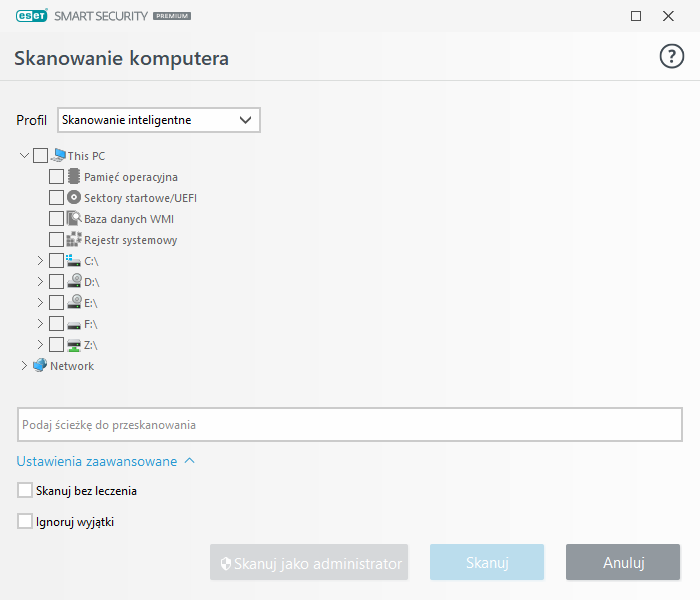
Parametry czyszczenia dla danego skanowania można skonfigurować po kliknięciu kolejno pozycji Ustawienia zaawansowane (F5) > Silnik detekcji > Skanowanie na żądanie > Parametry ThreatSense > Czyszczenie. W celu uruchomienia skanowania bez działań związanych z czyszczeniem należy wybrać opcję Skanuj bez czyszczenia w Ustawieniach zaawansowanych. Historia skanowania jest zapisywana w dzienniku skanowania.
Gdy wybrana jest opcja Ignoruj wyjątki, pliki o rozszerzeniach, które wcześniej zostały wyłączone ze skanowania, także zostaną przeskanowane.
Kliknij przycisk Skanowanie, aby przeprowadzić skanowanie z wykorzystaniem ustawionych parametrów niestandardowych.
Opcja Skanuj jako administrator umożliwia przeprowadzenie skanowania z uprawnieniami administratora. Tej opcji należy użyć, jeśli obecny użytkownik nie ma uprawnień dostępu do plików, które mają być skanowane. Ten przycisk jest niedostępny, jeśli aktualny użytkownik nie może wywoływać operacji kontroli konta użytkownika (UAC) jako administrator.
Po ukończeniu skanowania można wyświetlić dziennik skanowania komputera, klikając opcję Wyświetl dziennik. |
